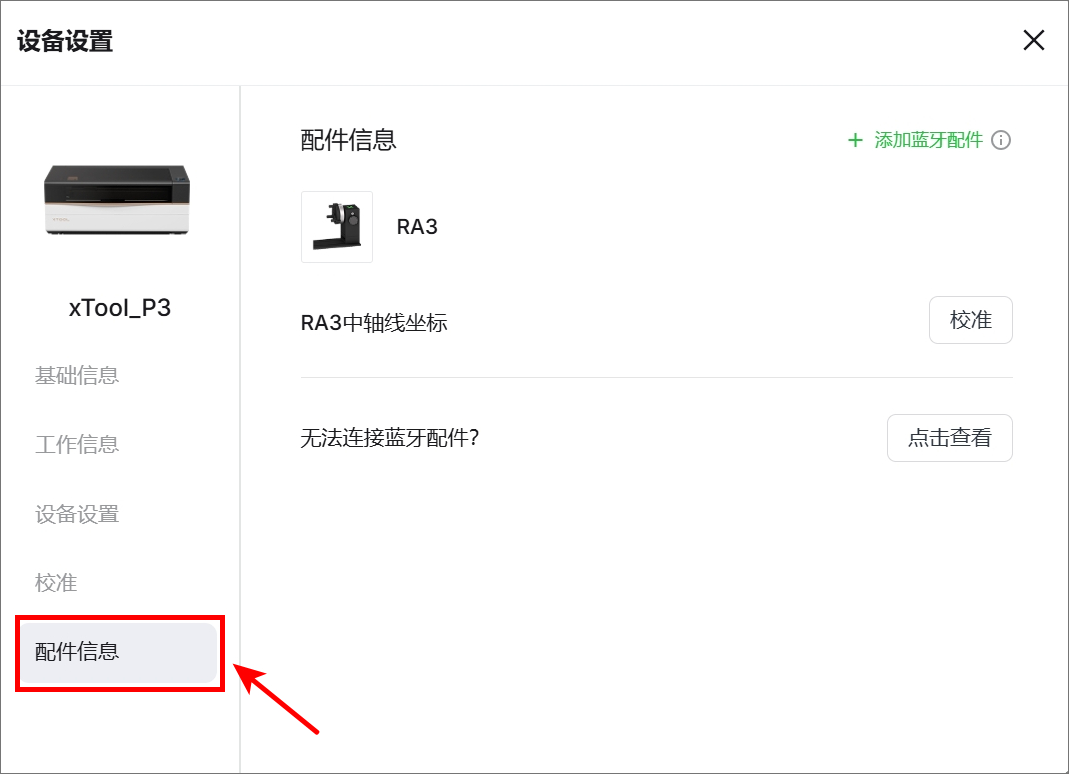确保已根据 “使用前准备”和“下载与连接 xTool 软件” 完成步骤后,你可以在软件中进行设备设置。
在软件主页右上角,点击图标 “ ··· > 设备设置”,进入设置窗口。
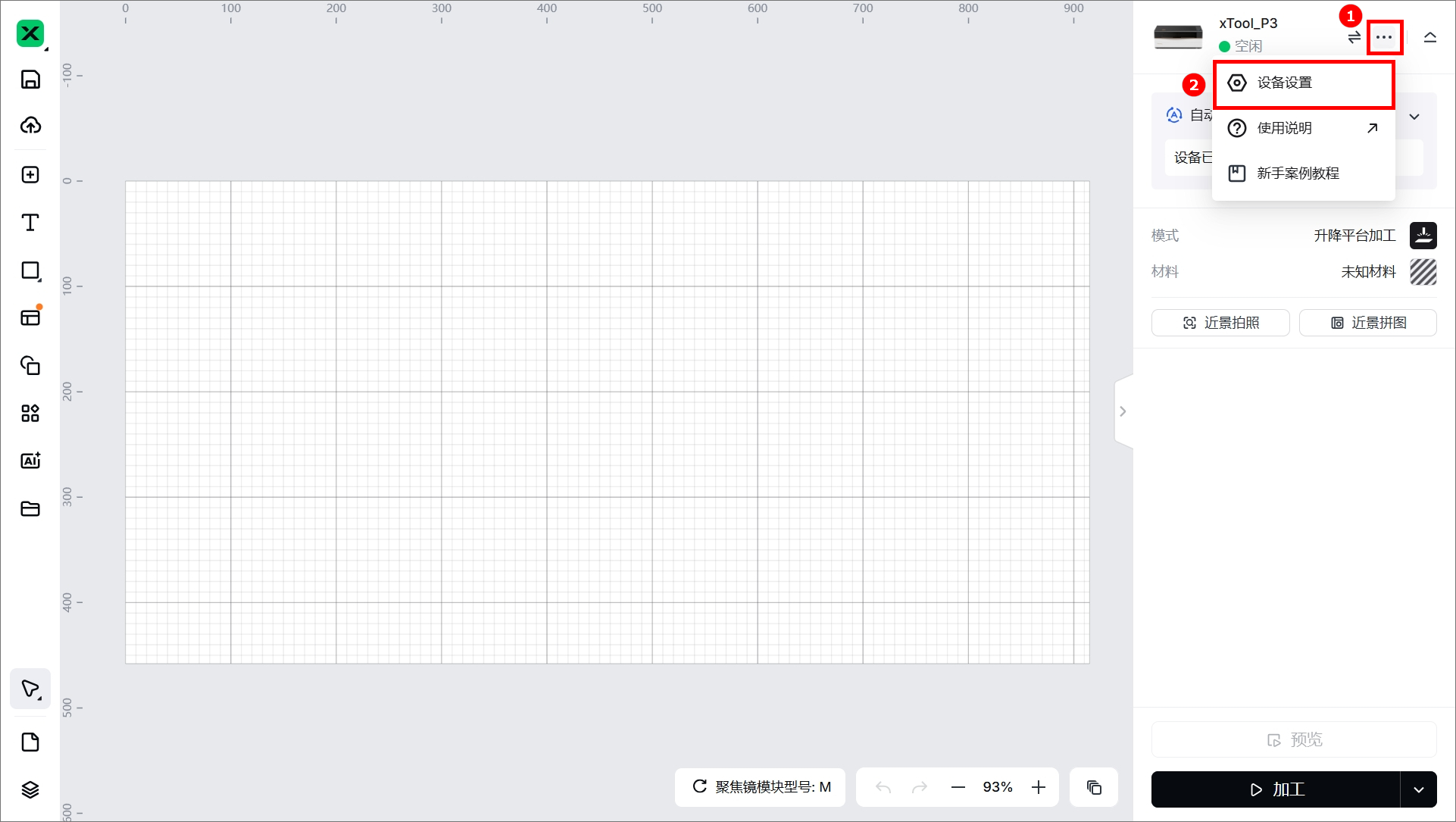
¶ 基础信息
在“基础信息”中,你可以查看:
- 设备名称: 你可以为你的机器设置新的名称。
- 激光型号: 显示激光头的功率。
- 序列号码: 显示此设备的序列号。
- 插件版本:显示此设备的插件版本,可点击“说明”查看详细信息。
- 智能排料算法版本:显示此设备的智能排料算法版本。
- 固件版本:显示设备的固件版本,可点击“检查更新”,查看更新版本并进行固件更新。
- Wi-Fi 配置:设置 Wi-Fi 名称和密码;已配置则显示设备的 IP 地址。
- 安全使用规范: 提供激光机器操作安全要求及说明,请仔细阅读相关机型的安全信息。
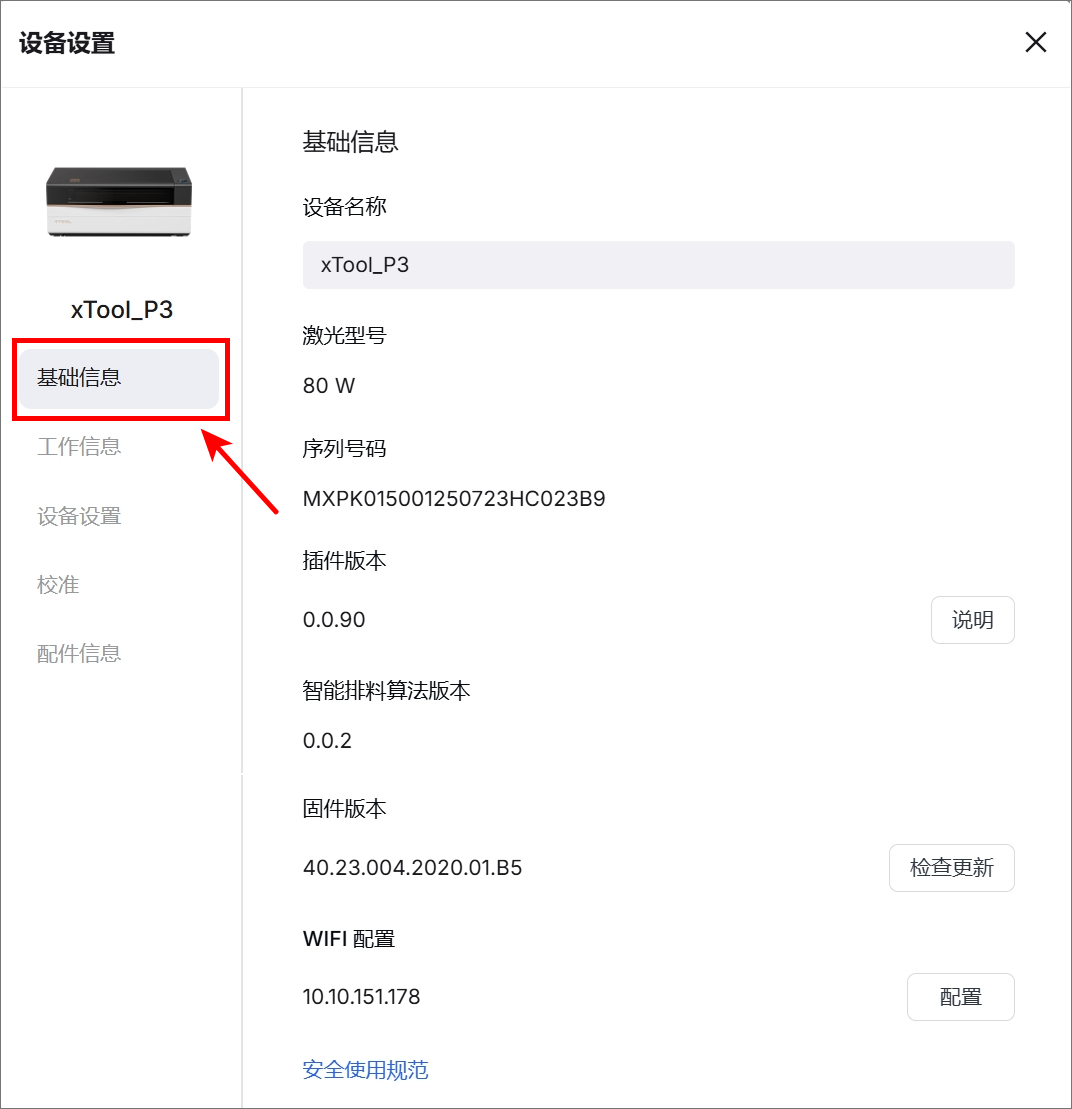
¶ 工作信息
- 工作时长: 显示设备加工时间的总和。
- 工作次数: 显示设备加工次数的总和。
- 待机时长: 显示设备待机时长的总和。
- 工作日志: 导出此设备的工作日志。
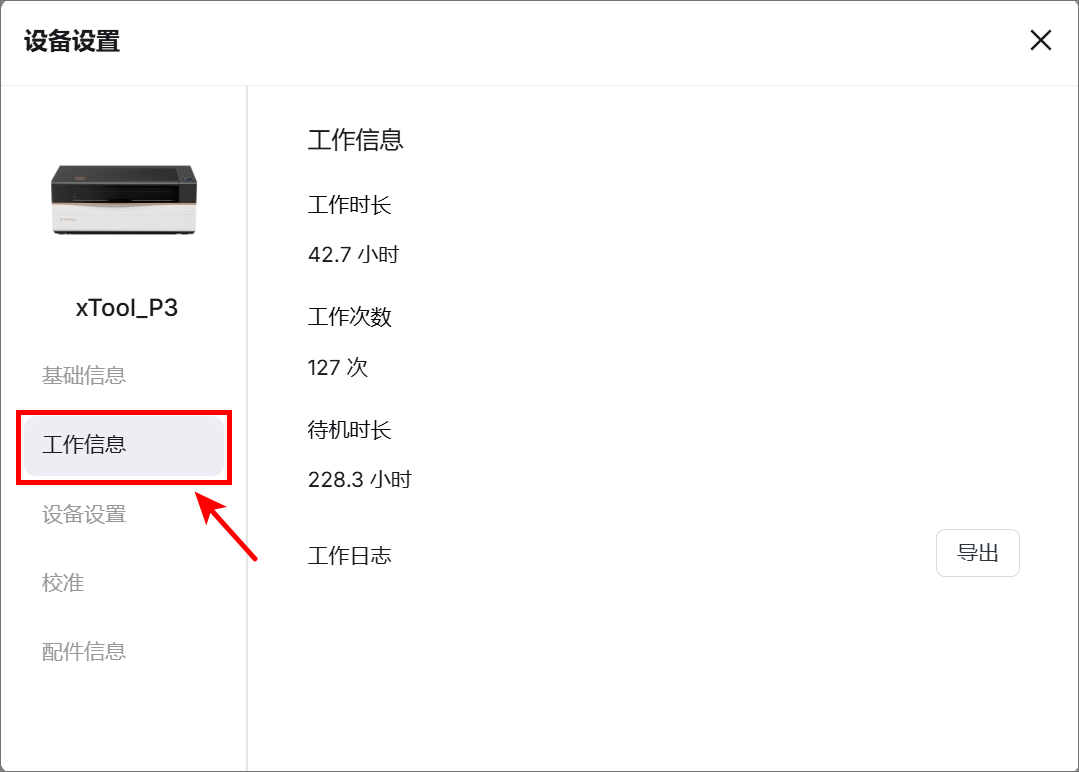
¶ 设备设置
- 自动化模式:在加工过程中关闭或启用自动化模式。
- 自动模式下近景自动拍照:开启后,在自动模式下,假设材料尺寸小于 150 mm × 130 mm,设备会自动拍照。
- 视频分辨率(加工监控):选择实时加工观测窗口的分辨率。默认值为 1080P。
- 蜂鸣器: 开启或禁用机器的蜂鸣器。禁用后,蜂鸣器将不再发出提示音。
- 导入 GCode: 可以从本地磁盘导入 GCode 文件,包括设备适用的 GCode 文件。
- 气泵大小
- 雕刻:设置雕刻时的气泵气流大小。雕刻时建议设置为较小流量。设置范围:30%~100%
- 切割:设置切割时的气泵气流大小。切割时建议设置为较大流量。设置范围:30%~100%
- 最低出光功率:设置机器在激光出光时,在加工某些曲线上拐弯减速时最低的出光功率。如果激光在拐角处无法切穿材料,建议稍微调高出光功率,但注意不要设置得太高,否则材料会因为功率过高而被烧坏并发黑。机器正常工作时可以不设置此参数。
- 当前画布内容导出为 GCode: 将画布上的所有的对象导出为 GCode 文件。
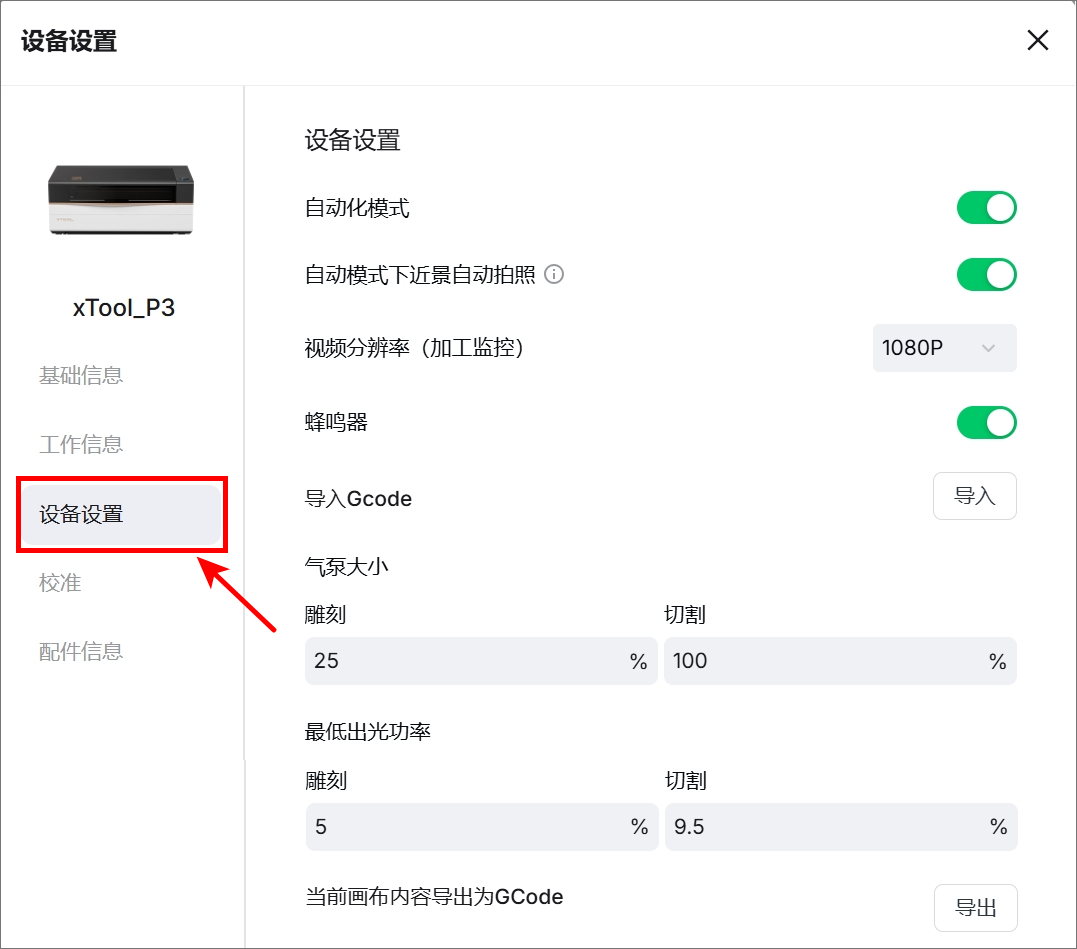
¶ 校准
- 光路调试:点击“开始”,测试和校准光路。
- 底床调平:点击“开始”,手动调平底床。
- 远景相机校准:点击“开始”,校准远景相机。
- 近景相机校准:点击“开始”,校准近景相机。
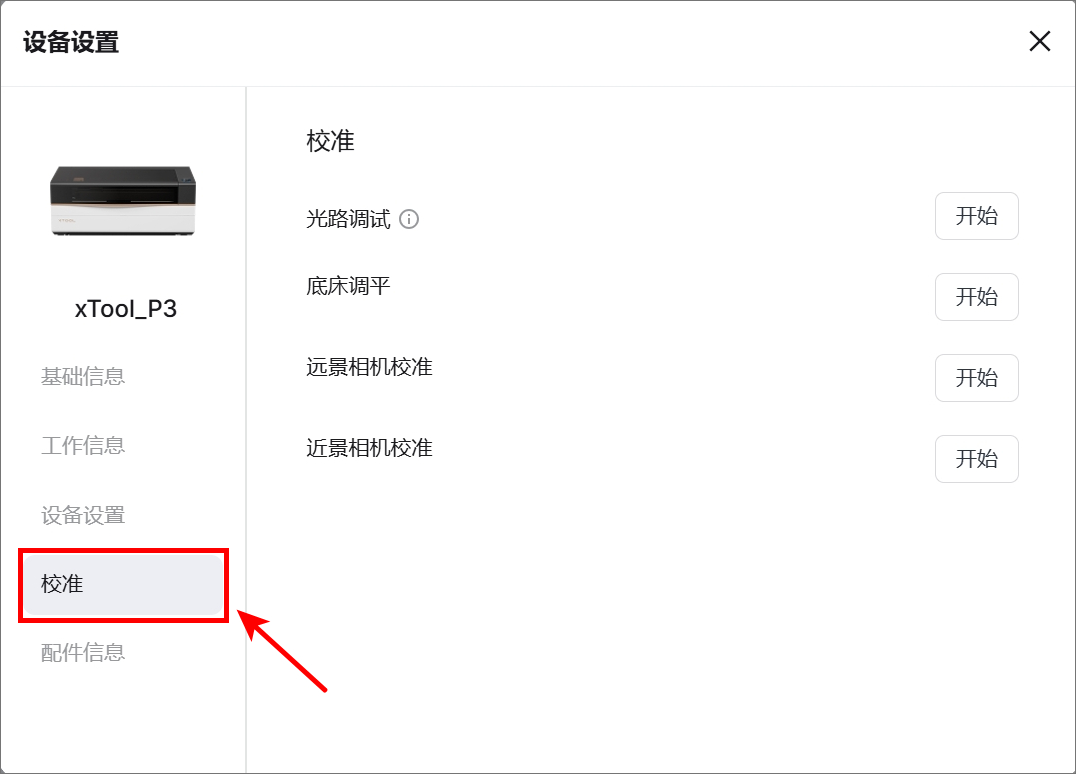
¶ 配件信息
- 配件信息:显示设备已连接的配件,点击“+ 添加蓝牙配件”添加新配件。
- RA3 中轴线坐标:点击“校准”,校准 RA3 中轴线坐标。
- 无法连接蓝牙配件:点击“点击查看”,查看解决方案。